Введение в Microsoft Project
Microsoft Project- это простой в использовании инструмент эффективного календарного планирования, отслеживания и обмена проектной информацией. Microsoft Project предназначен для широкого круга пользователей, которые испытывают потребность в повышении организации своей работы и работы своего офиса, но не нуждаются в развертывании полно масштабной корпоративной системы управления проектами.
Основные преимущества при использовании Microsoft Project:
- Высокая организация работы с помощью мощного механизма и широких возможностей календарного планирования Microsoft Project
- Удобное и полное отслеживание всех изменений и событий по проектам
- Широкие возможности настройки календарных планов в полном соответствии со спецификой проектов
- Разнообразные представления проектов, настройка представлений, разнообразные механизмы фильтрации и группировки проектной информации.
Планирование проекта «шаг за шагом»
Предположим, вам необходимо разработать план внедрения автоматизированной системы управления взаимоотношениями с клиентами для банка.
Вам, как менеджеру проекта, предстоит спланировать стадии и задачи предстоящего проекта, определить ресурсы для проекта, произвести расчет бюджета и проработать риски проекта.
Рассмотрим, как это сделать с помощью Microsoft Project шаг за шагом.
После запуска Microsoft Project вы увидите следующий экран:

Рисунок 27. Первоначальный вид экрана после открытия программы
Воспользуемся панелью помощника составления проекта (с левой стороны под словом задачи). С его помощью мы сможем:
- Задать начальные параметры проекта
- Определить рабочие часы и дни
- Ввести список задач по проекту
- Разбить задачи по фазам
- Определить сроки выполнения задач
- Добавить дополнительную информацию к задачам
- Добавить новые столбцы для особых сведений
- Установить контрольные точки по проекту, ограничения
- Идентифицировать риски проекта
- Добавить документы в проект
- Опубликовать информацию о проекте на Web-сервере
Итак, определим начальные параметры проекта. Щелкните мышкой по Определение проекта:
вам предлагается ввести планируемую дату проекта. Введем дату 01.04.2006.
Для сохранения данной информации и перехода к следующему шагу нажимаем Сохранить и перейти к шагу 2:
 На втором шаге вам предлагается определить, разместить ли информацию по проекту на Web-сервере Microsoft Project (рис.2). Выбираем Нет; в дальнейшем при наличии настроенного Web-сервера и необходимости возможно опубликование вашего проекта с помощью задания соответствующих настроек в меню приложения.
На втором шаге вам предлагается определить, разместить ли информацию по проекту на Web-сервере Microsoft Project (рис.2). Выбираем Нет; в дальнейшем при наличии настроенного Web-сервера и необходимости возможно опубликование вашего проекта с помощью задания соответствующих настроек в меню приложения.
Рисунок 28. Размещение информации о проекте
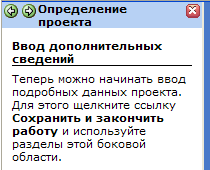 Движемся дальше, нажимая Сохранить и перейти к шагу 3:
Движемся дальше, нажимая Сохранить и перейти к шагу 3:
Рисунок 29.Сохранить и закончить работу
Далее программа сообщает вам, что теперь вы готовы, чтобы планировать проект.
Нажимаем Сохранить и закончить работу.
Следующим вашим шагом в планировании проекта будет задание рабочего времени в ходе проекта. Для этого на панели помощника щелкаем по Определение рабочего времени проекта и видим следующий экран
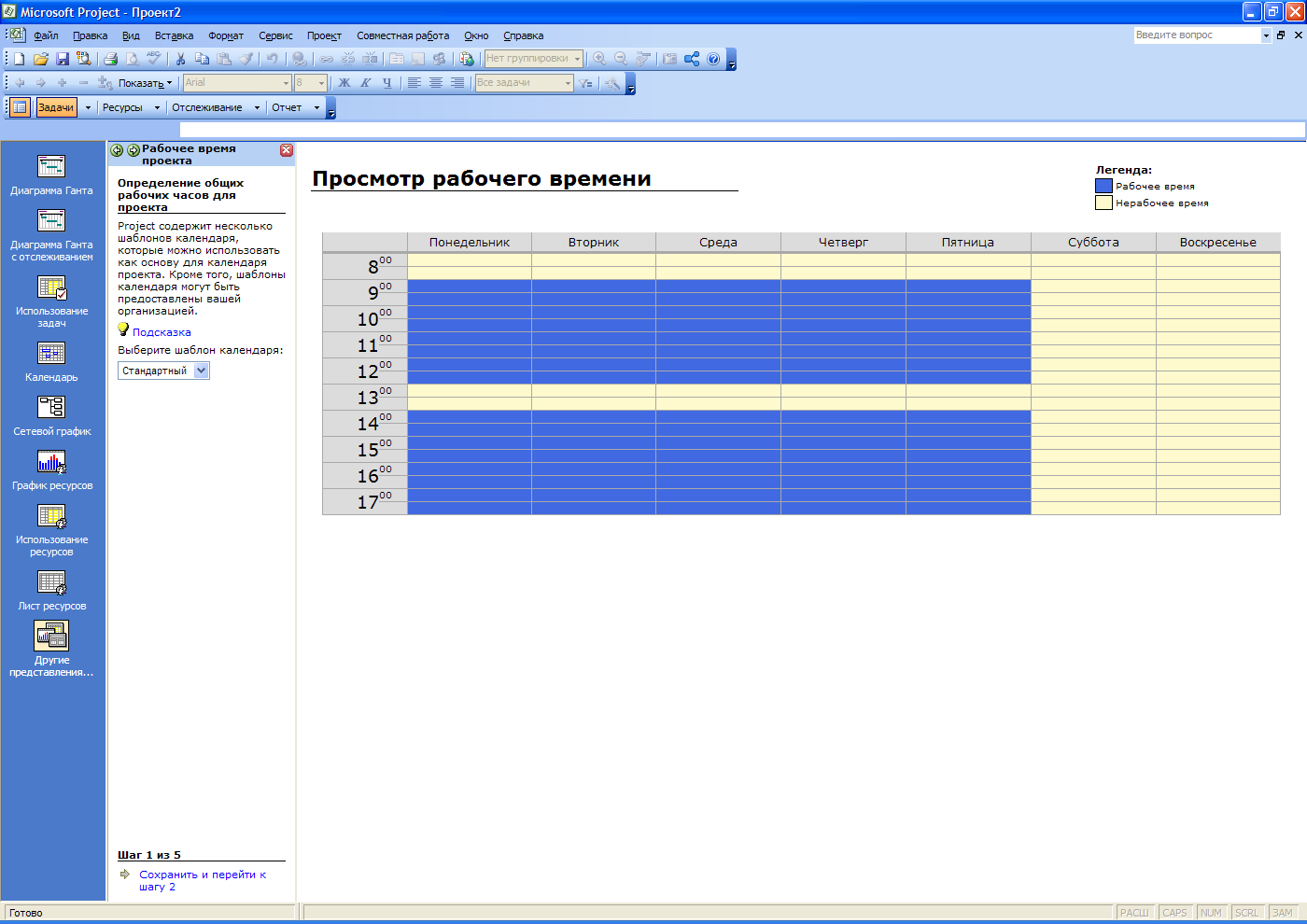
Рисунок 30.Календарь участников проекта
Здесь можно установить шаблон календаря для участников проекта. В календаре указываются рабочие часы и рабочие дни в течение недели. Возможно наличие нескольких шаблонов календарей, которые впоследствии вы сможете привязывать к участникам проекта.
Переходим к следующему шагу (Сохранить и перейти к шагу 2), где вы можете поменять типовые настройки шаблона календаря Стандартный.
Предположим, рабочие часы в вашей организации с 9.00 до 18.00 с перерывом на обед с 13.00 до 14.00; рабочая неделя 5-дневная – с понедельника по пятницу включительно.
Устанавливаем эти значение на панели помощника.
Переходим к следующему шагу – заданию нерабочих и праздничных дней. Щелкните мышкой по Изменить рабочее время, после чего появится календарь, где вы можете определить такие дни.
Выберем месяц март, и установим 8-е число нерабочим днем. Выделяем соответствующую дату и справа указываем Нерабочее время.
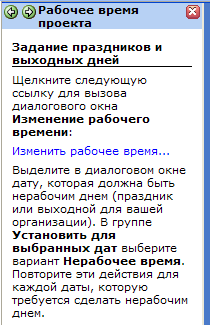
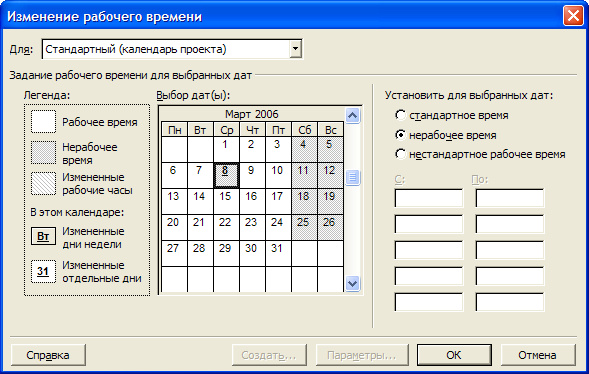
Рисунок 31. Задание праздников и выходных дней
Сохраняем настройки (кнопка OK) и переходим к следующему шагу.
Здесь вы можете установить параметры рабочего времени, а именно:
· Продолжительность рабочего дня (Часов в дне)
· Количество рабочих часов в неделе (Часов в неделе) Количество рабочих дней в месяце (Дней в месяце) Оставляем введенные настройки по умолчанию и переходим к следующему шагу. Далее вам предлагается задать новые или редактировать существующие шаблоны календарей. Если вы не предполагаете использование нескольких проектных команд с рабочим временем, отличающимся от заданного ранее, пропускаем данный шаг и движемся дальше, щелкая по Сохранить и закончить работу.

Рисунок 32. Установление параметров рабочего времени
Следующий этап – определение списка задач по проекту
(Ввод задач проекта) – один из самых важных в проектном управлении.
Вернемся к нашему примеру – внедрения автоматизированной системы управления взаимоотношениями с клиентами (CRM – Customer Relationship Management) в банке.
Типовой пилотный проект такого внедрения состоит из нескольких стадий:
· Разработка технического задания
· Настройка системы
· Ввод в опытную эксплуатацию
· Ввод в промышленную эксплуатацию
На этапе разработки технического задания определяются бизнес - цели проекта и детализируются требования к системе. По завершению согласования технического задания оно подписывается и Заказчиком, и Исполнителем.
Введем названия данных стадий в Microsoft Project

Рисунок 33. Стадии проекта
Поскольку каждую из стадий мы можем разбить на несколько задач, то с помощью функции в меню Вставка à Новая задача (Insert à New task) (или нажатием клавиши Ins на клавиатуре) внесем первую задачу этапа разработки технического задания «Встреча команды проекта. Актуализация и согласование ПЛАН - ГРАФИКА работ на этап». Чтобы внести новую задачу в проект, вы должны установить курсор или выделить строку задачи, перед которой хотите добавить задачу.

Рисунок 34. Внесение новой задачи в проект.
Далее, выделив строку «Встреча команды проекта. Актуализация и согласование ПЛАН - ГРАФИКА работ на этап», на панели инструментов щелкаем по кнопке  (На уровень ниже) и наша задача оказывается в составе стадии «Разработка технического задания»
(На уровень ниже) и наша задача оказывается в составе стадии «Разработка технического задания»

Рисунок 35. Корректировка задач
Панель инструментов содержит также кнопку, которая позволяет вам переместить задачу на уровень выше:  (На уровень выше, Outdent).
(На уровень выше, Outdent).
В рамках технического задания в проект входит интервьюирование заинтересованных лиц банка. Приведем типовой перечень блоков требований, собираемых во время интервью:
Ø Формализация требований к ведению информации о КЛИЕНТАХ, КОНТАКТНЫХ ЛИЦАХ
Ø Формализация требований по настройке процесса СОПРОВОЖДЕНИЯ СУЩЕСТВУЮЩИХ КЛИЕНТОВ
Ø Формализация требований к ОПОВЕЩЕНИЯМ по клиенту
Ø Формализация требований к ПРОДУКТОВОМУ КАТАЛОГУ
Ø Формализация требований по работе с ПОТЕНЦИАЛЬНЫМИ СДЕЛКАМИ
Ø Формализация требований по настройке процессов ПРОДАЖ БАНКОВСКИХ ПРОДУКТОВ
Ø Формализация требований по автоматизации работы с ТИПОВЫМИ БАНКОВСКИМИ ДОКУМЕНТАМИ
Ø Формализация и согласование механизма интеграции с АБС
Ø Формализация требований по интеграции с почтовой системой
Ø Формализация требований по настройке ПРАВ ДОСТУПА (матрица доступа: пользователи/функционал)
Ø Формализация форматов ОТЧЁТОВ
Объединив задачи в один подэтап, добавляем их в проект. Также в рамках этапа проводятся следующие задачи:
Ø Подготовка документа ТЕХНИЧЕСКОЕ ЗАДАНИЕ
Ø Согласование Технического задания
Ø Подписание Технического задания
Таким образом, у нас должен получиться план первого этапа, как на рисунке:

Рисунок 36. Формирование полного списка задач
После того, как у нас сформировался полный список задач на первую стадию, рассмотрим, как в Microsoft Project осуществляется настройка задач, их очередность и взаимозависимость.
Двойным щелчком по первой задаче «Встреча команды проекта. Актуализация и согласование ПЛАН - ГРАФИКА работ на этап» открываем окно настройки задачи:

Рисунок 37. Настройка задач
Ключевые поля, которые мы будем изменять на основной закладке Общие, это Длительность задачи, даты начала и окончания задачи, Процент завершения. В поле длительности возможно указание в минутах, часах, днях, неделях и месяцах. Отметьте поле Предварительная оценка, если даете приблизительную оценку длительности.
На второй закладке Предшественники фиксируется зависимость задачи от других.
Например, для первой встречи интервью она будет выглядеть следующим образом:

Рисунок 38. Взаимозависимость задач
Строка со ссылкой на первую задачу проекта указывает на то, что вторая задача может начаться сразу же после завершения первой. Тем не менее, вы можете изменить период паузы между последовательными задачами, меняя поле Запаздывание.
На закладке Ресурсы вы указываете, какие ресурсы вам необходимы для исполнения задачи. Это могут быть и людские ресурсы, и производственные. В качестве людским ресурсов выступает команда проекта: руководитель проекта, консультанты, разработчики, технические писатели, системные архитекторы, тренеры и др. К производственным ресурсам можно отнести необходимое аппаратное обеспечение, помещение для проведения переговоров, проектор и т.д.
Например, ресурсы первой задачи – встречи команды проекта для актуализации плана работ могут выглядеть следующим образом:
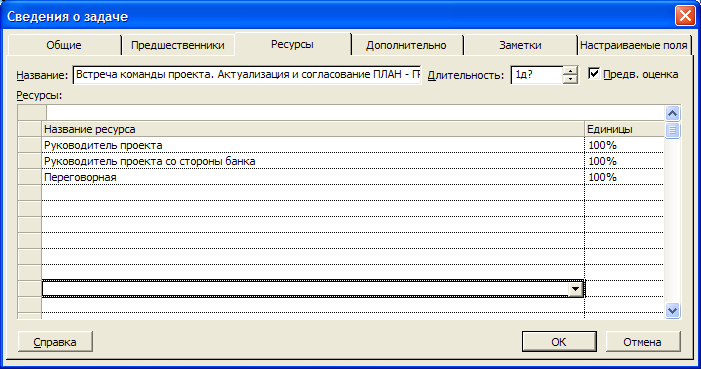
Рисунок 39. Ресурсы задач
Таблица 14. Ресурсы задач
| Задача | Ресурсы |
| Встреча команды проекта. Актуализация и согласование ПЛАН - ГРАФИКА работ на этап | Руководитель проекта Руководитель проекта со стороны банка |
| Серия ИНТЕРВЬЮ | |
| Формализация требований к ведению информации о КЛИЕНТАХ, КОНТАКТНЫХ ЛИЦАХ | Консультант |
| Формализация требований по настройке процесса СОПРОВОЖДЕНИЯ СУЩЕСТВУЮЩИХ КЛИЕНТОВ | Консультант |
| Формализация требований к ОПОВЕЩЕНИЯМ по клиенту | Консультант |
| Формализация требований к ПРОДУКТОВОМУ КАТАЛОГУ | Консультант |
| Формализация требований по работе с ПОТЕНЦИАЛЬНЫМИ СДЕЛКАМИ | Консультант |
| Формализация требований по настройке процессов ПРОДАЖ БАНКОВСКИХ ПРОДУКТОВ | Консультант |
| Формализация требований по автоматизации работы с ТИПОВЫМИ БАНКОВСКИМИ ДОКУМЕНТАМ | Консультант |
| Формализация и согласование механизма интеграции с АБС | Консультант |
| Формализация требований по интеграции с почтовой системой | Консультант |
| Формализация требований по настройке ПРАВ ДОСТУПА (матрица доступа: пользователи/функционал) | Консультант |
| Формализация форматов ОТЧЁТОВ | Консультант |
| Подготовка документа ТЕХНИЧЕСКОЕ ЗАДАНИЕ | Руководитель проекта[30%] Технический писатель Консультант 2 |
| Согласование Технического задания | Руководитель проекта; Руководитель проекта со стороны банка |
| Подписание Технического задания | Руководитель проекта; Руководитель проекта со стороны банка |
В случае если ресурс может быть задействован не на всем протяжении задачи, то это можно зафиксировать в поле Единицы, уменьшив его степень вовлечения (в процентах).
Назначим ресурсы на задачи следующим образом:
На закладке Дополнительно нам понадобится очень важный признак задачи – «Пометить задачу как веху» – «контрольная точка» проекта.
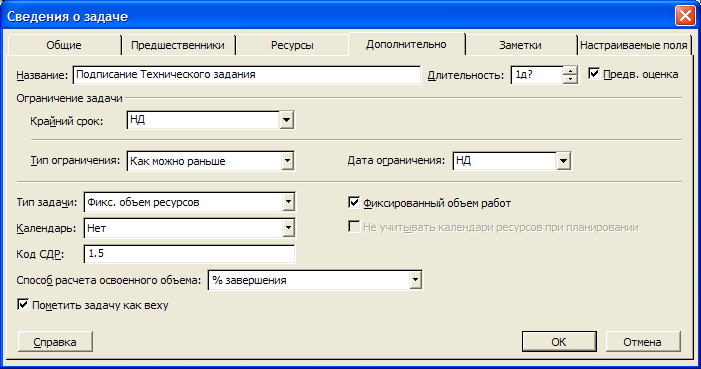
Рисунок 40. Закладка «дополнительно».
Например, задача «Подписание Технического задания» является контрольной точкой проекта.
Определив задачи проекта и оценив их длительность, можно запланировать их выполнение путем создания зависимостей задач.
По умолчанию Microsoft Project устанавливает для всех задач дату начала, соответствующую дате начала проекта, и вычисляет дату окончания проекта на основе наиболее продолжительной задачи.
Когда пользователь вводит зависимости задач, Project настраивает календарный план для более точного определения дат каждой задачи.
 В Microsoft Project существует четыре типа зависимостей:
В Microsoft Project существует четыре типа зависимостей:
1. Окончание - начало (Finish to Start): задача 2 не может начаться до окончания задачи 1
2. Начало-начало (Start to Start) – задача 2 не может начаться до начала задачи 1
3. Окончание - окончание (Finish to Finish) – задача 2 не может закончиться до окончания задачи 1 Рис.15 Четыре типа зависимостей
4. Начало - окончание (Start to Finish) – задача 2 не может закончиться до начала задачи 1
Выбор конкретного типа определяется характером отношения между задачей-предшественником и задачей-последователем.
Предшественник. Задача, дата начала или окончания которой определяет дату начала или окончания задачи-последователя.
Последователь. Задача, дата начала или окончания которой определяется задачей- предшественником.
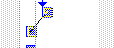 Для быстрого создания зависимостей задач на диаграмме Ганнта, удерживая левой клавишей мыши, соедините последовательные задачи; при удержании на диаграмме должен появиться пиктограмма соединения (рис. 16)
Для быстрого создания зависимостей задач на диаграмме Ганнта, удерживая левой клавишей мыши, соедините последовательные задачи; при удержании на диаграмме должен появиться пиктограмма соединения (рис. 16)
Рисунок 41. Пиктограмма соединения
Укажем последовательность задач, как показано на нижеприведенной схеме на рис. 17.
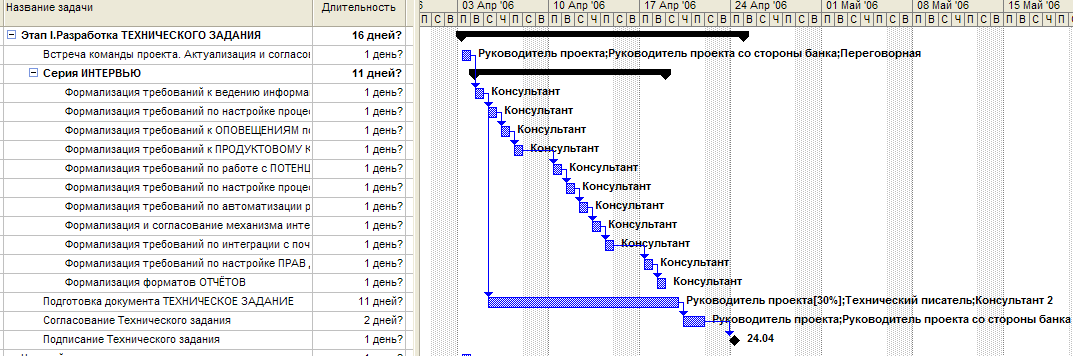
Рисунок 42. Последовательность задач
Для расчета стоимости полного проекта нам необходимо запланировать задачи по следующим этапам проекта:
Ø Этап II. НАСТРОЙКА СИСТЕМЫ
Ø Этап III. ВВОД В ОПЫТНУЮ ЭКСПЛУАТАЦИЮ
Ø Этап IV. ВВОД В ПРОМЫШЛЕННУЮ ЭКСПЛУАТАЦИЮ
Этап настройки системы состоит из стадий и задач, описанных в таблице 1 и изображенных на рис.
Таблица 15. Перечень стадий и задач проекта
| Стадия/задача | Длител. | Дата начала | Ресурсы |
| Этап II. НАСТРОЙКА СИСТЕМЫ | 32 дня | 25.04. 06 | |
| Подготовка 3 рабочих мест для специалистов | 2.5 дня | 25.04. 06 | |
| Развёртывание ТЕСТОВОЙ ЗОНЫ (сервер, рабочие места, доп. модули) | 1.5 дня | 25.04. 06 | Системный инженер |
| Настройка рабочих мест для работ по интеграции | 1 день | 26.04. 06 | Системный инженер |
| Интеграция с АБС | 23 дня | 27.04. 06 | |
| Интеграция в части импорта информации о клиентах из АБС | 3 дня | 27.04. 06 | Специалист III |
| Интеграция данных с банковской системой в части счетов, проводок, остатков и оборотов по счетам | 10 дней | 02.05.2006 | Специалист III |
| Интеграция с АБС в части доступа к информации о РЕАЛИЗОВАННЫХ ПРОДУКТАХ | 10 дней | 16.05.2006 | Специалист III |
| НАСТРОЙКА СИСТЕМЫ | 31 день | 25.04.2006 | |
| Настройка системы для ведения информации о КЛИЕНТАХ, КОНТАКТНЫХ ЛИЦАХ | 2 дня | 25.04.2006 | Специалист I |
| Настройка закладок карточек КЛИЕНТА, КОНТАКТНОГО ЛИЦА | 2 дня | 27.04.2006 | Специалист I |
| Настройка процесса сопровождения существующего КЛИЕНТА | 1 день | 01.05.2006 | Специалист I |
| Разработка закладки карточки клиента НЕУДОВЛЕТВОРЕННЫЙ СПРОС | 3 дня | 02.05.2006 | Специалист I |
| Разработка механизма задания ОПОВЕЩЕНИЙ по КЛИЕНТУ (снижение оборотов, переводы денег и т.п.) | 5 дня | 05.05.2006 | Специалист I |
| Настройка закладки ВЛОЖЕНИЯ для ведения файлов с разбивкой по папкам | 2 дня | 12.05.2006 | Специалист I |
| Разработка механизма КОНТРОЛЯ ПОРУЧЕНИЙ, ЭСКАЛАЦИИ при невыполнении задач | 2 дня | 16.05.2006 | Специалист I |
| Настройка алгоритма определения ценности КЛИЕНТА для БАНКА | 2 дня | 25.04.2006 | Специалист II |
| Модификация карточек отображения реализованных ПРОДУКТОВ | 3 дня | 27.04.2006 | Специалист II |
| Настройка карточки СДЕЛКИ | 3 дня | 02.05.2006 | Специалист II |
| Настройка модуля БАНКОВСКИЕ ПРОДУКТЫ, загрузка КАТАЛОГА БАНКОВСКИХ ПРОДУКТОВ | 3 дня | 05.05.2006 | Специалист II |
| Настройка модуля учета ПРОЕКТНОГО ВРЕМЕНИ сотрудников | 5 дней | 10.05.2006 | Специалист II |
| Настройка ПРОЦЕССОВ ПРОДАЖ БАНКОВСКИХ ПРОДУКТОВ | 3 дней | 25.04.2006 | Аналитик |
| Внесение в ТИПОВЫХ ДОКУМЕНТОВ для запроса от клиента в систему | 2 дней | 28.04.2006 | Аналитик |
| Внесение в систему ТИПОВЫХ ДОГОВОРОВ | 5 дней | 02.05.2006 | Аналитик |
| Реализация отчетов по требованию Банка в дополнение к существующим при поставке | 15 дней | 17.05.2006 | Специалист II |
| Доработка основных интерфейсов по требованиям Банка | 5 дней | 30.05.2006 | Специалист III |
| Интеграция с CALL - центром | 15 дней | 18.05.2006 | Специалист I |

Рисунок 43. Этап «настройка системы».
Перечень задач этапа ввода в опытную эксплуатацию расписан в таблице 2:
Этап «ввод в опытную эксплуатацию»
Таблица 16
| Стадия/задача | Длител. | Дата нач. | Ресурсы |
| Этап III. ВВОД В ОПЫТНУЮ ЭКСПЛУАТАЦИЮ | 23.13 дн | 08.06.2006 | |
| Обучение администраторов Заказчика (группы 1-3 человека) | 3 дня | 08.06.2006 | Тренер |
| Инсталляция системы на рабочих местах (25 рабочих мест) | 3 дня | 13.06.2006 | Системный инженер |
| Настройка интеграции с почтовой системой Lotus Notes в части отправки, приема сообщений клиентам, ведение архивов сообщений | 3 дня | 16.06.2006 | Специалист III |
| Загрузка в систему первичных данных о клиентах | 1.5 дня | 21.06.2006 | Специалист III |
| Заведение пользователей и Настройка прав доступа пользователей | 4 дня | 22.06.2006 | Аналитик |
| Подготовка Документации (РУКОВОДСТВО ПОЛЬЗОВАТЕЛЯ, ДОКУМЕНТАЦИЯ ПО ДОРАБОТКАМ) | 10 дней | 08.06.2006 | Технический писатель 2 |
| Обучение конечных пользователей Заказчика (25 человек) | 3 дня | 22.06.2006 | Тренер |
| Опытная эксплуатация системы | 10 дней | 27.06.2006 | Аналитик |
| Подписание протокола по итогам тестовой эксплуатации | 1 час | 11.07.2006 | Руководитель проекта со стороны банка Руководитель проекта |
Этап ввода в промышленную эксплуатацию описан в таблице и представлен на рисунке:
Таблица 17
| Стадия/задача | Длител. | Дата начала | Ресурсы |
| Этап IV. ВВОД В ПРОМЫШЛЕННУЮ ЭКСПЛУАТАЦИЮ | 2.13 дн | 11.07.2006 | |
| Перенос проекта из ТЕСТОВОЙ ЗОНЫ в БОЕВУЮ | 2 дня | 11.07.2006 | Системный инженер |
| Подписание акта приёма-сдачи работ | 1 час | 13.07.2006 | Руководитель проекта; Руководитель проекта со стороны банка |
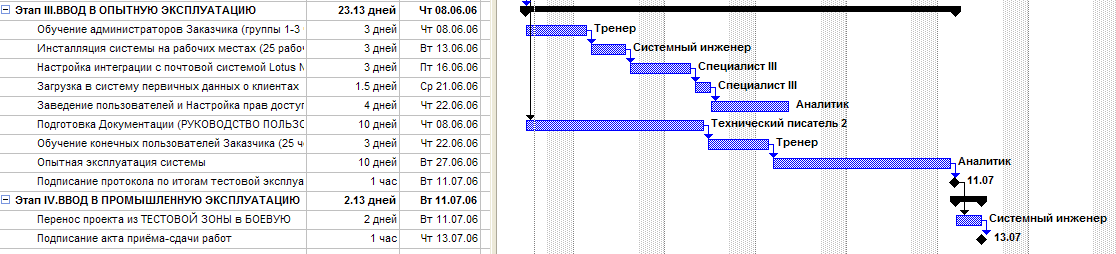
Рисунок 44. Ввод в опытную эксплуатацию
ГЛАВА IV. ОСНОВЫ ФИНАНСОВОГО МОДЕЛИРОВАНИЯ ПРИ ФОРМИРОВАНИИ БИЗНЕС-ПЛАНА